解決 KERNEL_STORAGE_SLOT_IN_USE 錯誤的 6 個有效解決方案
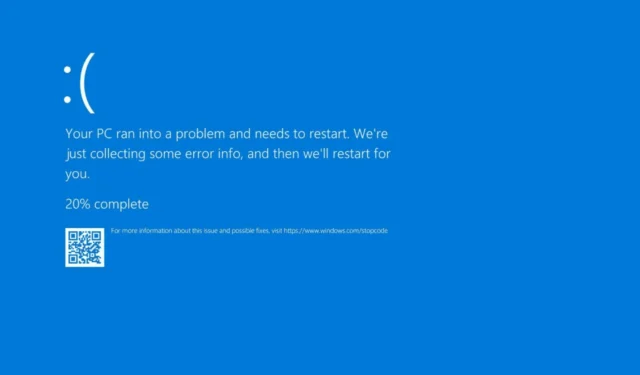
KERNEL_STORAGE_SLOT_IN_USE bug 檢查錯誤(代碼為 0x00000199)表示儲存槽無法釋放,因為它仍處於作用中狀態。此問題通常是由於與硬體驅動程式衝突、系統檔案遺失或損壞或第三方應用程式引起的複雜情況而引起的。
要開始故障排除,請重新啟動計算機,因為這可以解決可能影響效能的任何暫時問題。接下來,檢查任何待處理的 Windows 更新,因為這些更新可能包括解決核心儲存問題的修補程式。此外,使用受信任的防毒程式進行惡意軟體掃描。
如何解決 KERNEL_STORAGE_SLOT_IN_USE 錯誤
1. 更新裝置驅動程式
- 按Windows +R 開啟“執行”對話框。
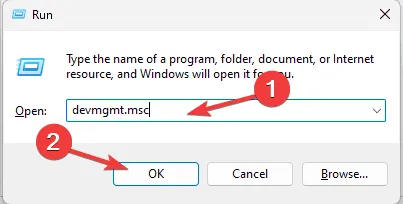
- 輸入devmgmt.msc並按一下「確定」以存取裝置管理員。
- 展開清單中的每個裝置類別以尋找標有黃色三角形和感嘆號的所有驅動程式。
- 確定後,右鍵單擊有問題的驅動程式並選擇更新驅動程式。
- 選擇自動搜尋更新的驅動程式的選項,然後按照螢幕上的指示完成更新。對任何有問題的其他驅動程式重複此操作。
Windows 將嘗試尋找最合適的驅動程式版本。如果失敗,請造訪製造商網站手動下載最新驅動程式。或者,考慮使用可靠的驅動程式更新工具來確保所有驅動程式都是最新的。
如果您發現驅動程式已更新但問題仍然存在,您可能需要重新安裝受影響的驅動程式:
- 重新開啟裝置管理員,找到驅動程序,右鍵單擊它,然後選擇卸載裝置。
- 按一下「卸載」確認卸載。
- 導航至操作並選擇掃描硬體變更。
2. 執行 SFC 和 DISM 掃描
- 按鍵Windows,在搜尋欄中輸入cmd,然後右鍵單擊結果以選擇以管理員身份執行。
- 若要修復損壞的系統文件,請執行命令:
sfc /scannow。 - 掃描完成後,鍵入並執行:
Dism /Online /Cleanup-Image /RestoreHealth以修復系統映像檔。 - 等待掃描完成,然後重新啟動電腦以查看 KERNEL_STORAGE_SLOT_IN_USE 錯誤是否已解決。
3. 檢查磁碟錯誤
- 按鍵Windows,輸入cmd,然後以管理員身份執行。
- 若要識別並修正磁碟錯誤和 RAM 上損壞的磁區,請輸入指令:
chkdsk /f /r。 - 如果出現提示,請鍵入Y並按 來排程重新啟動Enter。
重新啟動後,掃描將開始,檢查是否有壞扇區。如果偵測到問題,請考慮重設 RAM 並重新檢查。如果問題仍然存在,則可能需要更換故障的 RAM。
4. 將您的電腦還原到先前的版本
- 按鍵Windows,輸入control panel,然後按一下「開啟」。
- 將「檢視方式」設為「大圖示」,然後選擇「恢復」。
- 按一下“開啟系統還原”連結。
- 在「系統還原」功能表中選擇「選擇不同的還原點」 ,然後按一下「下一步」。
- 選擇發生 KERNEL_STORAGE_SLOT_IN_USE 錯誤之前的還原點,然後按一下「下一步」。
- 按一下“完成”完成。
然後您的系統將重新啟動並還原到所選的還原點。如果您遇到一則訊息,指示系統還原不成功,可能是因為驅動程式衝突或檔案損壞。請參閱相關指南尋求協助。
5. 重設 Windows 安裝
- 按Windows+I開啟“設定”應用程式。
- 導航至“系統”,然後選擇“恢復”。
- 找到「重設此電腦」選項,然後按一下「重設電腦」按鈕。
- 您將看到兩個選項:保留我的文件或刪除所有內容。選擇一個。
- 選擇雲端下載或本機重新安裝進行重新安裝。
- 檢查您在其他設定畫面上選擇的設置,然後按一下下一步。
- 當「準備重設此電腦」畫面出現提示時,按一下「重設」。
在此過程中,系統檔案將被重新安裝,並且您的電腦可能會多次重啟,因此需要耐心等待。如果您選擇刪除驅動程式和應用程式或調整設置,請記住重新安裝應用程式、更新驅動程式並隨後重新配置設定。
總而言之,解決 KERNEL_STORAGE_SLOT_IN_USE 錯誤需要更新裝置驅動程式、執行 SFC 和 DISM 掃描、檢查磁碟錯誤、將系統還原到先前的狀態或重設 Windows。
您在 Windows 升級後是否遇到 BSoD 錯誤?
如果您對此 BSoD 錯誤或一般 BSoD 問題有疑問或建議,請隨時在下面發表評論。我們隨時為您提供協助!



發佈留言